Сегодня мониторы подешевели и стали доступны людям с более-менее нормальным достатком. При выходе его из строя нередко встает вопрос – что проще – купить новый, или попробовать реставрировать старый? А если нет смысла в ремонте – какова дальнейшая судьба устройства? Можно выбросить или сдать на запчасти. А есть вариант продолжить использование уже в другом качестве.
Лайтбокс
Процесс начинается со снятия передней панели, блока питания и матрицы. Извлекают поляризационный и матовый фильтры, а в тыльной части вырезается отверстие и подгибаются края. Боковины делаются из фанеры и скрепляют саморезами, внутренняя часть лайтбокса оклеивается фольгой, наружная – ватманом либо другим материалом для декора. С тыльной стороны приспособления устанавливают люминисцентную лампу с поляризационным фильтром.
Телевизор
По сути, монитор – упрощённый телевизор без приёмника и в большинстве случаев без аудиосистемы. Чтобы появилось изображение и звук, понадобится приставка и переходник типа HDMI-VGA, на котором есть аудиовыход, а также активные колонки, через которые будет транслироваться звук. Есть также ТВ-тюнеры с аудиосистемой, с их помощью сделать телевизор ещё проще.
Умное зеркало
Для создания «умного зеркала», понадобится мини-компьютер вроде Raspberry Pi, старый монитор, с которого снимают крышку, а также зеркало. Идея в том, что компьютер подсоединяют к монитору, расположенному за зеркалом. Всю конструкцию помещают в самодельном корпусе из фанеры, пластика или другого подручного материала. Рамку зеркала декорируют при помощи деревянного либо пластикового обклада.
Дом для питомца
Для изготовления подобного жилища понадобится не современный плоский монитор, а старый с электронно-лучевой трубкой. Точнее, его корпус, который при желании можно задекорировать по вкусу. Внутри располагают подушечку, на которой будет сидеть/лежать кот или небольшая собака.
Тумба для журналов
Задумка та же – удаляются внутренности из монитора с ЭЛТ, а внутри располагают подшивку журналов или газет. Много места не занимают, достать легко.
Аквариум
Для этих целей подойдёт ЭЛТ-монитор, в котором делается подсветка и удаляется вся начинка. Подбирается аквариум подходящего размера, помещается в корпус и – прямая круглосуточная трансляция с океанского дна начинается.
Клумба
В качестве горшка используется все тот же корпус. Можно сделать отверстие в верхней его части, а можно просто перевернуть его экранной частью вверх, предварительно удалив из него все лишнее.
Ещё идеи
Старый ЖК монитор, точнее его корпус – прекрасная фоторамка огромных размеров. Большой корпус от ЭЛТ, в который вставлена изнутри решётка – клетка для хомяка или попугая. В крайнем случае, можно использовать поставленный вверх экраном (плоским) ЭЛТ-монитор больших размеров в качестве небольшого столика. Словом, применение старой технике найти можно, было бы желание.
Дисплеи: изменение точки зрения
Внимательно прочтите первый подзаголовок. Прочитали? А сделали вы это благодаря магии компьютерного дисплея, будь то ЖК (LCD), старенький электронно-лучевой (CRT) или светодиодный (LED). С самого начала цифровой эры пользователям понадобилось устройство, которое бы позволяло просматривать результаты работы с электронно-вычислительными машинами. Так появились первые дисплеи. За последние 70 лет технологии из производства изменились до неузнаваемости. Давайте совершим небольшой экскурс в историю и вспомним, как это было.
Мигающие индикаторы
Мы с вами, люди, живущие в начале 21 века, не помним, как выглядели первые ЭВМ. А были они огромными машинами, поначалу занимавшими целые комнаты, и в центре всех этих мигающих лампочек, индикаторов и кнопок восседал человек. Дисплеев по сути еще не было. Заменяли их крошечные лампочки, которые загорались и гасли, когда компьютер обрабатывал определенные инструкции.
Перфокарты
Среди самых первых ЭВМ существовали и такие, которые работали с перфокартами. Чтобы написать программу, оператор кодировал информацию в виде перфораций (отверстий) на бумажной карточке. Затем эта карточка помещалась в машину, которая ее В«прочитывалаВ» и выполняла программу.
Расшифровка бумажной ленты
В качестве альтернативы перфокартам многие в первых компьютерах использовались бумажные ленты, на которые также с помощью дырочек наносились программы. Оператор пропускал ленту через машину, которая воспринимала закодированную в перфорации информацию как инструкции.
Появление CRT-дисплеев
Интересно, что первые электронные лучевые трубки появились в компьютерах как форма памяти, а не как дисплей. Это было незадолго до того, как разработчики поняли, что ЭЛТ можно использовать и по-другому. Первые дисплеи, отображавшие только элементарную графику, появились от В«скрещиванияВ» радара и осциллографа ЭЛТ. Естественно, о цвете или отображении текста пока речь не шла.
Телетайп как монитор
До изобретения компьютера люди использовали для общения телетайпы, которые были изобретены еще в 1902 году. Телетайп – это электрическая пишущая машинка, которая связывается с другими телетайпами по проводам (позже с помощью радио-сигнала), используя специальный код. К 1950 году инженеры научились подключать телетайпы напрямую к компьютерам, используя их в качестве устройств отображения. До середины 70-х гг. прошлого века такой союз телетайпа и компьютера оставался самым дешевым способом взаимодействия.
В«Стеклянный телетайпВ»
В начале 1960-х компьютерные инженеры поняли, что можно использовать ЭЛТ как виртуальную бумагу в виртуальном телетайпе (отсюда и появился термин В«стеклянный телетайпВ», первое название экранного терминала). Такой способ взаимодействия с компьютером оказался быстрее и гибче, чем работа с бумагой, а потому к середине 70-х подобные устройства стали доминирующими. В«Стеклянный телетайпВ» подключался к компьютеру через кабель, по которому передавался код только для текстовых символов, без графики. А к началу 80-х подобные устройства научились отображать несколько цветов.
Композитный видеовыход
Более сложные мониторы
К концу 80-х компьютерная революция была в самом разгаре. Производители ПК – компании Apple, Commodore, Radio Shack, TI – начали выпускать не просто мониторы, но даже трудились над их дизайном. Можно было купить не только монохромные, но и цветные устройства. Что было, разумеется, особым шиком.
Дисплеи в каждом доме
С изобретением видеовыхода появилась возможность использовать обычные телевизоры в качестве дисплея для ПК. Предприимчивые бизнесмены начали производить RF-модуляторы, которые преобразовывали композитный видеосигнал в сигнал, понятный для телевизора. Однако пропускная способность подобного выхода была ограничена, а потому В«серьезныеВ» компьютерщики приобретали только специальные мониторы.
Ранние плазменные дисплеи
Ранние ЖК-дисплеи
Первые цветные дисплеи
В 1981 году компания IBM начала поставлять монохромные дисплеи с видеоадаптером (MDA), которые принесли компьютерам резкость цветов. Для цветной графики в IBM разработали адаптер CGA, который подключался к композитному видеомонитору или дисплею со специальным соединением RGB (модель IBM 5153). В 1984 году компания представила новый стандарт мониторов и адаптеров EGA , который принес более высокое разрешение, большее количество цветов и конечно же, новое качество видения. Долгое время у IBM не было достойных конкурентов.
Мониторы Macintosh
Первый Macintosh (1984 год) представлял собой 9-дюймовый монохромный монитор, который мог воспроизводить растровую графику в черных и белых цветах (без серого) с разрешением 512 на 342 пикселя. Через три года это уже были отличные мониторы, известные своей точной цветопередачей и высокой резкостью изображений.
RGB во спасение
RGB — аддитивная цветовая модель, позволяющая синтезировать миллионы цветов, вот что принесло дисплеям Macintosh и IBM настоящую популярность. RGB была введена в 1980-е годы в сериях Atari ST и Commodore Amiga. Вот когда пользовали почувствовали настоящий вкус общения с компьютером!
Важнейшее нововведение
ЖК-дисплеи в ноутбуках
Первое появление жидкокристаллических дисплеев не слишком порадовало публику. Они были монохромными, с медленными темпами обновления. Но на протяжении 80-х и 90-х годов ЖК-технология продолжает совершенствоваться, произведя настоящий бум в портативных компьютерах. Уже в середине 90-х годов прошлого века дисплеи отличались довольно высокой контрастностью, имели неплохой угол обзора, расширенные возможности цветопередачи, начали поставляться с подсветкой для работы ночью. И совсем скоро произойдет решающий прыжок ЖК-мониторов с портативных на настольные ПК.
Бежевая коробка эпохи
В середине 1990-х годов практически все мониторы были бежевыми – и для ПК, и для Маков. То была эпоха недорогих дисплеев VGA, которые могли обрабатывать огромный спектр разрешений. В этот момент производители начали экспериментировать с размерами мониторов, выпуская широчайший ассортимент. Так, диагональ могла быть от от 14 до 21 дюймов и выше, да и соотношение сторон могло быть весьма различным. Выпускались не только горизонтально, но и вертикально ориентированные модели.
Первые настольные ЖК-дисплеи
Первые настольные ЖК-дисплеи появились еще в далеких 80-х, но в незначительном количестве. Как правило, подобные мониторы стоили больших денег, а их производительность приводила пользователей в бешенство. Покупка такой игрушки была, скорее, понтами, чем разумной необходимостью. Все изменилось примерно в 1997 году, когда сразу несколько компаний вышли на рынок с усовершенствованными моделями ЖК-дисплеев. ViewSonic (слева), IBM (в центре) и Apple (справа) представили цветные ЖК-мониторы, которые по качеству и цене, наконец, смогли конкурировать с ЭЛТ-моделями. Были у них и заметные преимущества: подобные дисплеи занимали меньше места на рабочем столе, потребляли меньше электроэнергии, выделяя гораздо меньше тепла, чем электронно-лучевые. В общем, довольно скоро ЖК-дисплеи начали вытеснять технологию
Современные мониторы
Границы между телевизорами и компьютерными мониторами начинают размываться, как это было в далеких 80-х. Теперь вы можете купить 42-дюймовую плоскую панель, поддерживающую разрешение высокой четкости по приемлемой цене, подключить ее к компьютеру, заплатить за специализированный сервис и смотреть новейшие голливудские фильмы онлайн тогда, когда хотите и столько, сколько хотите.
ИСТОЧНИК
23
- Цена: $23.94 (брал за $21, сейчас подорожало)
Отличный был у меня ноутбук для своего времени — DELL SPX M1530. Но нет ничего вечного под этими звездами — очередного ремонта он не пережил. Ноут перестал включаться и вовсе не из-за блока питания или аккумулятора. Ремонты ноутбука — это, как правило перепайка разъемом, либо замена различных платок, довольно дорогих. Смысла вкладываться в ноутбук возрастом более 7 лет нет. И ноутбук пошел под разбор — диск, DVD, блок питания, аккумуляторы. В ноутбуке есть чем поживиться. Но есть еще хорошая рабочая матрица экрана XWGA+ 1680х1050 производства Phillips made in Korea. Решил, что 15-ти дюймовый монитор хорошего разрешения мне лишним не будет.
Первым делом посмотрел маркировку матрицы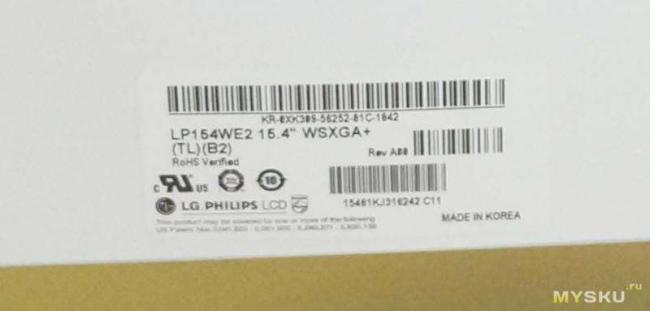 Поиск на Али по слову «LP154WE2» выявил два типа комплектов. Набор с выходом VGA и DVI за $20-25 (Цена постоянном меняются, все время какие то скидки) и устройство с HDMI ТВ-тюнером и пультом ДУ ~ $35. Телевизор я не смотрю, поэтому переплачивать $15 за HDMI разъем смыла не вижу. Хотя HDMI входит в мои планы — собрать на Orange PI контроллер для управления станочком ЧПУ. Но переходник за $1 мне вполне подойдет. Итак выбор пал на плату попроще
Поиск на Али по слову «LP154WE2» выявил два типа комплектов. Набор с выходом VGA и DVI за $20-25 (Цена постоянном меняются, все время какие то скидки) и устройство с HDMI ТВ-тюнером и пультом ДУ ~ $35. Телевизор я не смотрю, поэтому переплачивать $15 за HDMI разъем смыла не вижу. Хотя HDMI входит в мои планы — собрать на Orange PI контроллер для управления станочком ЧПУ. Но переходник за $1 мне вполне подойдет. Итак выбор пал на плату попроще 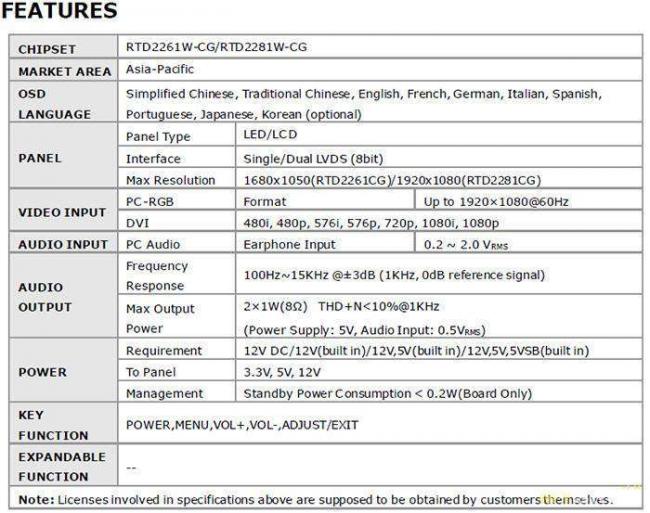 Пришла она неожиданно быстро — 15 дней до Перми, в большой пенопластовой коробке.
Пришла она неожиданно быстро — 15 дней до Перми, в большой пенопластовой коробке. Внутри все тщательно запаковано.
Внутри все тщательно запаковано. Набор состоит из платы с драйвером LCD-матрицы, платы питания подсветки монитора с грозной надписью «DANGER! HIGH VOLTAGE», платки с кнопочками настройки и проводов. На сайте продавца есть подробное описание с картинками, что куда вставлять. Инструкцию комикс скопировал оттудаКак не перепутать тип матрицы
Набор состоит из платы с драйвером LCD-матрицы, платы питания подсветки монитора с грозной надписью «DANGER! HIGH VOLTAGE», платки с кнопочками настройки и проводов. На сайте продавца есть подробное описание с картинками, что куда вставлять. Инструкцию комикс скопировал оттудаКак не перепутать тип матрицы Что расположено на плате
Что расположено на плате Как подключить матрицу Выбор «правильного» блока питания
Как подключить матрицу Выбор «правильного» блока питания Ну и много картинок с видом плат Полностью согласен с гуглопереводчиком, что работая под напряжением, нужно «держать зад вдали от металлических предметов»
Ну и много картинок с видом плат Полностью согласен с гуглопереводчиком, что работая под напряжением, нужно «держать зад вдали от металлических предметов» Смотрю, то ли мне пришло. По разъему матрицы все нормально Разъем подсветки тоже подходит
Смотрю, то ли мне пришло. По разъему матрицы все нормально Разъем подсветки тоже подходит Заодно смотрю, на чем сделано это чудо — Realtek RTD2281 (в описании указаны два чипа RTD2261 -1680×1050 и RTD2281-1920×1080) — драйвер LCD матриц
Заодно смотрю, на чем сделано это чудо — Realtek RTD2281 (в описании указаны два чипа RTD2261 -1680×1050 и RTD2281-1920×1080) — драйвер LCD матриц Блок питания у меня валялся со времен увлечения светодиодными лентами. 12В 3.2А — то что нужно. Размещаем все на задней крышке экрана ноутбука
Блок питания у меня валялся со времен увлечения светодиодными лентами. 12В 3.2А — то что нужно. Размещаем все на задней крышке экрана ноутбука Вот блок с кнопками меня озадачил. Ну какому «китайцу» вздумалось припаять разъем в сторону кнопок? Как его куда то монтировать? Видимо придется перепаивать, если кнопки будут востребованы Прикручиваю блок питания и платки винтиками M3 с потайной головкой внутрь, гайкой наружу Подключаю матрицу Монитор готов. Особенно горжусь шнуром питания. Давно лежал этот «эксклюзив» от старой электробритвы и вот нашел свое применение Подключив VGA провод с моего «нового» ноутбука получаю отличную картинку. Разрешение по умолчанию 1920×1080 Экранное меню имеет все необходимые настройки экрана — яркость, контрастность, цветовая температура, положение В языковых настройках есть русский язык Также мжно установить несколько готовых профилей При разрешении 1920×1080 картинка получается немного не пропорциональная. Ставлю в настройках рабочего стола родные 1680х1050 и картинка становится идеальной. Матрица у DELL лучше передает цвета, чем у ASUS N55S, на котором сейчас живу. Теперь нужно закрыть платы какой нибудь коробкой «чтобы сберечь зад от повреждений» и можно подключать монитор к Orange PI, когда приедет переходничек в HDMI. Вот тогда и посмотрим, справится ли UBUNTU или нужно будет ставить ARMBIAN, как советовали в комментариях к предыдущему обзору. А пока работаю на двух мониторах и очень этому рад. Еще размышляю, что делать с камерой, встроенной в этот монитор. С камеры идут стандартные D+,D-,VCC и GND (две штуки для надежности). Можно припаять USB разъем, но камера мне в этом мониторе не особо нужна, так что видимо камера заживет отдельной от монитора жизнью.
Вот блок с кнопками меня озадачил. Ну какому «китайцу» вздумалось припаять разъем в сторону кнопок? Как его куда то монтировать? Видимо придется перепаивать, если кнопки будут востребованы Прикручиваю блок питания и платки винтиками M3 с потайной головкой внутрь, гайкой наружу Подключаю матрицу Монитор готов. Особенно горжусь шнуром питания. Давно лежал этот «эксклюзив» от старой электробритвы и вот нашел свое применение Подключив VGA провод с моего «нового» ноутбука получаю отличную картинку. Разрешение по умолчанию 1920×1080 Экранное меню имеет все необходимые настройки экрана — яркость, контрастность, цветовая температура, положение В языковых настройках есть русский язык Также мжно установить несколько готовых профилей При разрешении 1920×1080 картинка получается немного не пропорциональная. Ставлю в настройках рабочего стола родные 1680х1050 и картинка становится идеальной. Матрица у DELL лучше передает цвета, чем у ASUS N55S, на котором сейчас живу. Теперь нужно закрыть платы какой нибудь коробкой «чтобы сберечь зад от повреждений» и можно подключать монитор к Orange PI, когда приедет переходничек в HDMI. Вот тогда и посмотрим, справится ли UBUNTU или нужно будет ставить ARMBIAN, как советовали в комментариях к предыдущему обзору. А пока работаю на двух мониторах и очень этому рад. Еще размышляю, что делать с камерой, встроенной в этот монитор. С камеры идут стандартные D+,D-,VCC и GND (две штуки для надежности). Можно припаять USB разъем, но камера мне в этом мониторе не особо нужна, так что видимо камера заживет отдельной от монитора жизнью.
Подводим итог
Видеоадаптер для матрицы ноутбука полностью оправдал мои надежды. Сборка монитора очень проста, даже не разу не пришлось взяться за паяльник. Цена могла бы быть и поменьше, ведь БУ монитор можно купить за 1000-1500. Но не с таким разрешением и качеством. Да и ощущения, что старая вещь еще послужит и для этого что-то сделано своими руками явно стоит этих денег. Для тех, кому нужен монитор-телевизор, есть набор подороже К недостаткам я бы отнес блок управления, с разъемом, торчащим в сторону кнопок. Куда то цивильно пристроить его в таком виде совершенно невозможно.Так что за паяльник все же придется браться.Кот очень активно принмал участие в распаковке товара
Всем хорошего дня за вашими мониторами! Используемые источники:- https://sdelat-iz-starogo.ru/chto-mozhno-sdelat-iz-starogo-monitora/
- https://pikabu.ru/story/kratkaya_istoriya_kompyuternyikh_displeev_4212247
- https://mysku.ru/blog/aliexpress/45431.html



 Безопасный монитор для глаз и здоровья в целом – Как выбрать?
Безопасный монитор для глаз и здоровья в целом – Как выбрать? Как из монитора сделать телевизор и как из телевизора сделать монитор для игр
Как из монитора сделать телевизор и как из телевизора сделать монитор для игр Два способа как из монитора сделать телевизор
Два способа как из монитора сделать телевизор
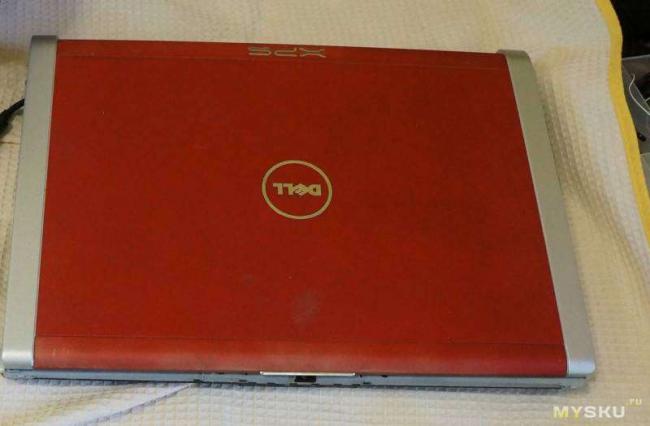














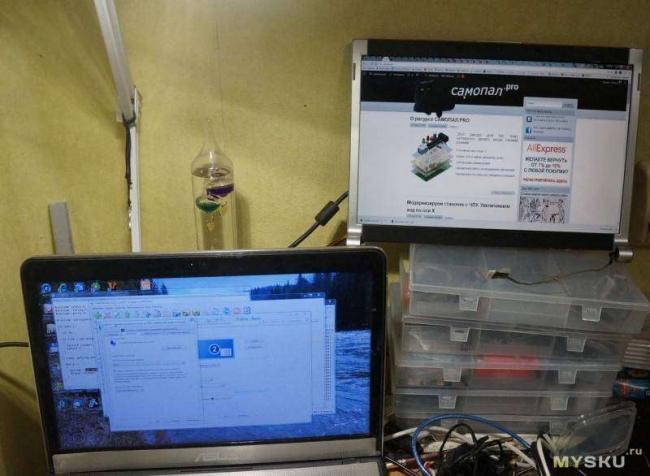


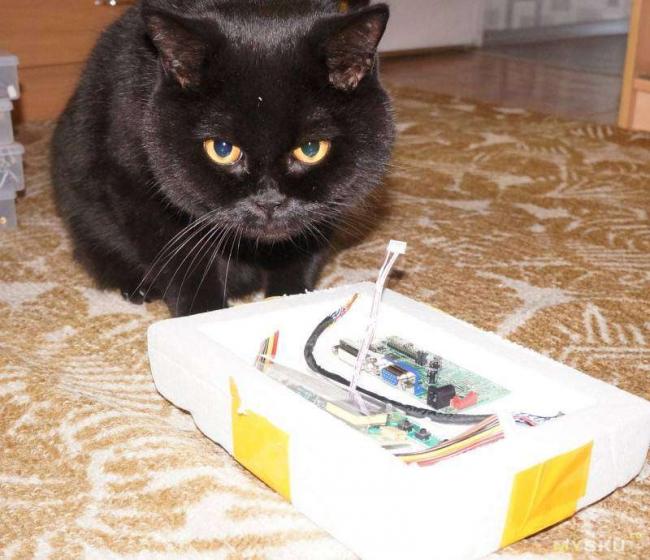

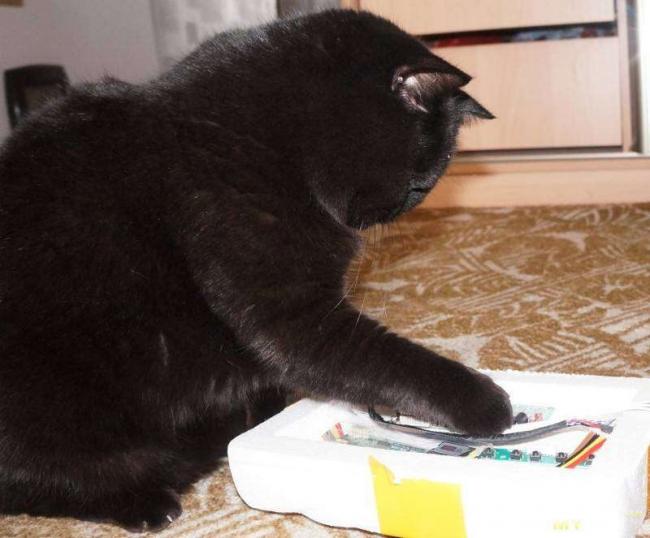



 Как подключить ноутбук к монитору компьютера
Как подключить ноутбук к монитору компьютера Lapscreen — портативный монитор для смартфонов
Lapscreen — портативный монитор для смартфонов Как подключить монитор к цифровой ТВ приставке
Как подключить монитор к цифровой ТВ приставке Как подключить монитор к ноутбуку?
Как подключить монитор к ноутбуку?